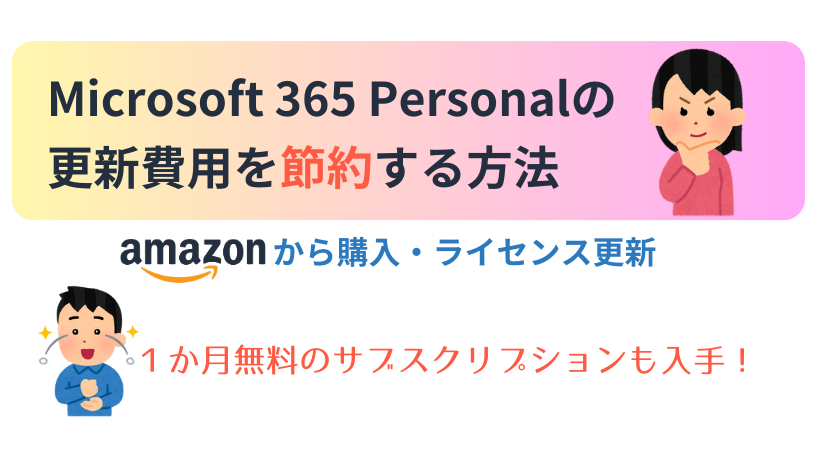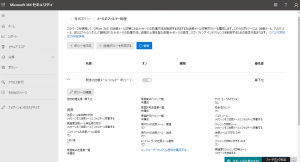Microsoft 365 Personal(旧Office365)は、Word/Excel/OutlookなどのOfficeアプリケーションに加え、OneDriveオンラインストレージ機能などを備えた個人向けのサブスクリプションサービスです。しかし、Microsoftから直接課金してのライセンス費用は長期的に見ると決して安くはありません。
Microsoft 365 Personalの年間サブスクリプション費用を抑える方法は無いかとお考えの方もおられるかと思います。
そこで「Amazonでのライセンス購入」や「1か月無料のサブスクリプションが手に入る」方法をご紹介します。
きっと以下のような疑問や悩みを抱えていませんか?
・年間一括の更新費用が高い。ライセンスの割引して節約したい。
・ライセンスの更新方法の詳細が知りたい
この記事では、Microsoft 365 Personalの更新費用を節約するために、実際に試してみた方法をご紹介します。
また、ライセンスの更新方法について説明します。Amazonからライセンスを購入している理由もご説明します。
ぜひ、この記事を参考にして、Microsoft 365 Personalの更新費用を節約してみてください!
Microsoft 365 Personalとは
Microsoft 365 Personalというアプリケーションについて簡単にご説明します。
パソコンやスマホで、メールを送ったりするときは「Outlook」、文章作成には「Word」、表計算には「Excel」というアプリケーションを使うことでしょう。このようなアプリケーションが「Officeアプリケーション」です。
Microsoft 365 Personalは、この「Officeアプリケーション」が利用できるサービスです。
常に最新バージョンの「Officeアプリケーション」が利用でき、CopilotといったAIサービスも利用できます。
また、OneDriveというオンラインストレージが1TB(1000GB)の容量が利用できます。写真や動画といったファイルをたくさん保存できますし、スマートフォンで撮った写真や動画はOneDriveへ同期できますので、「スマートフォンが故障して以前撮った写真がみられなくなった」といったことが無く、スマートフォンのデータもOneDriveで見られるので安心です。
Microsoft 365 Personalなら、パソコンやスマホで便利なアプリケーションが使い放題になります。
宿題やレポート作成などにおすすめです。
Microsoft 365 Personalの提供形態(サブスクリプション)
「サブスクリプション」というのは「定期購読」という意味の言葉です。
たとえば、「Apple Music」ですと音楽、「Netflix」ですと動画を月額課金で利用できるサービスです。
1か月単位でお金を支払う代わりに、最新のサービスを継続的に利用できるのが魅力的です。
とはいっても、自動更新されないように設定するか、利用しなくなったら解約する必要があります。
Microsoft 365 Personalは「サブスクリプション」で提供され、継続的に最新のOfficeアプリケーションが利用できる仕組みです。
サブスクリプションを停止するとサービスが利用できなくなります。しかし、サブスクリプションはいつでも再開できますし、サービス内容も新しくなります。
Microsoft 365 Personalを更新しないとどうなるか
Microsoft 365 Personalを更新しない場合、以下のようなこと(一部ご紹介)が発生します。
- 一部のOfficeアプリケーションが利用できなくなる
- Word、Excel、PowerPointなどのデータは参照できるが編集できなくなる
- OneDriveのストレージ容量が5GB(無料版)となる
- Teams、Skypeなどのコミュニケーションツールが利用できなくなる
つまり、Microsoft 365 Personalのサブスクリプションを更新しないと、アプリケーション機能が制限されて使えなくなってしまいます。データが参照専用になったり、コミュニケーションやセキュリティが制限されたりすることになります。
特にOneDriveのオンラインストレージサービスで5GB以上のデータを保存して場合、データ消失の可能性がありますので気を付ける必要があります。
そのため、継続的にMicrosoft 365を利用したい場合は、課金期間内にサブスクリプションを更新する必要があります。
Microsoft365の定期請求を無効にする方法
Microsoft 365 サブスクリプションでは定期請求と呼ばれる機能が有効になっています。
これは、サブスクリプションの有効期限が切れる前に、自動的にサブスクリプション更新を行う機能です。
定期請求が有効ですと、確かにサブスクリプションの更新忘れがなくなり便利ですね。
とはいえ、少しでも節約したいといったことはできないです。
そこでサブスクリプションの定期請求を無効にしてみます。
まず、サブスクリプションに関連付けられている Microsoft アカウントのメール アドレスとパスワードを入力し、サインインします。
[サービスとサブスクリプション] ページに移動します。[サービスとサブスクリプション] ページで、Microsoft 365 サブスクリプションを見つけ、[管理] を選択します。

[継続請求を無効にする] リンクをクリックします。
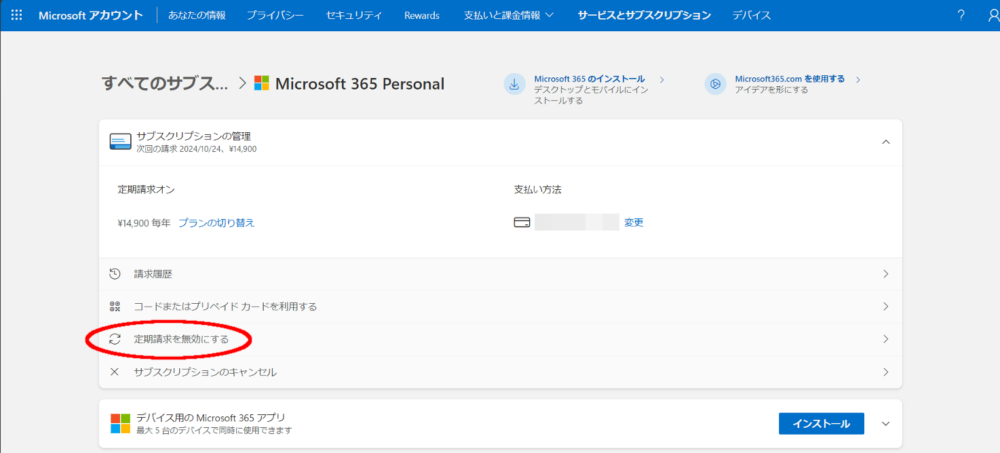
画面下部にある [サブスクリプションが必要ない] リンクをクリックします。はじめて画面を見たときはどのリンクをクリックするのか迷うと思いますが、これは「継続的にサブスクリプションが必要ではない」と理解していただくととわかりやすいですね。
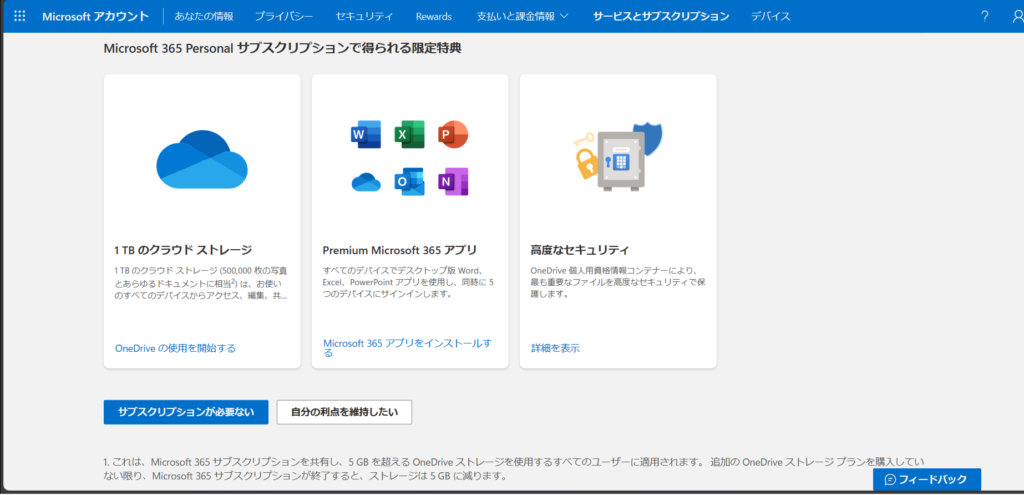
「Microsoft365 Pwersonal サブスクリプションの定期請求をオフにしました」という画面が表示されれば、継続請求が無効になりました。 [サブスクリプションに戻る] リンクをクリックします。
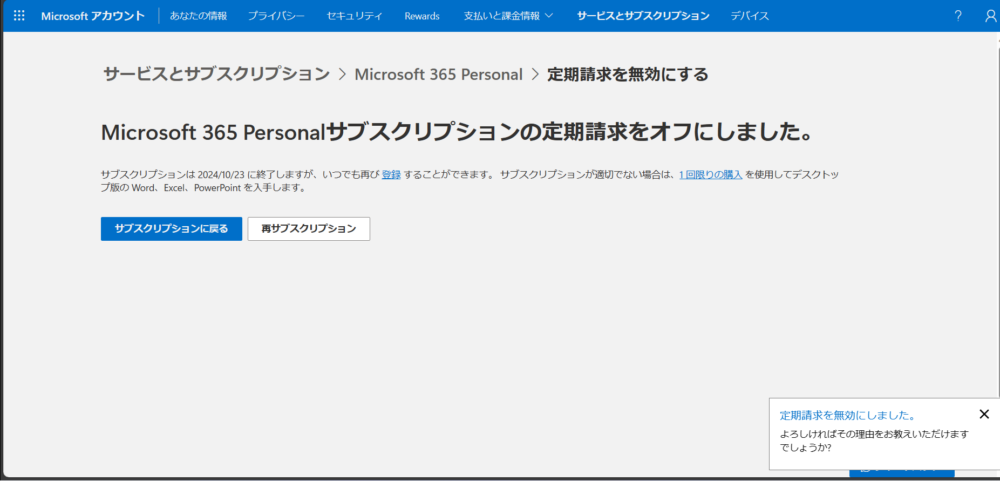
サブスクリプションの有効期限が表示されます。有効期限切れになるまでOfficeアプリケーションをご利用できます。
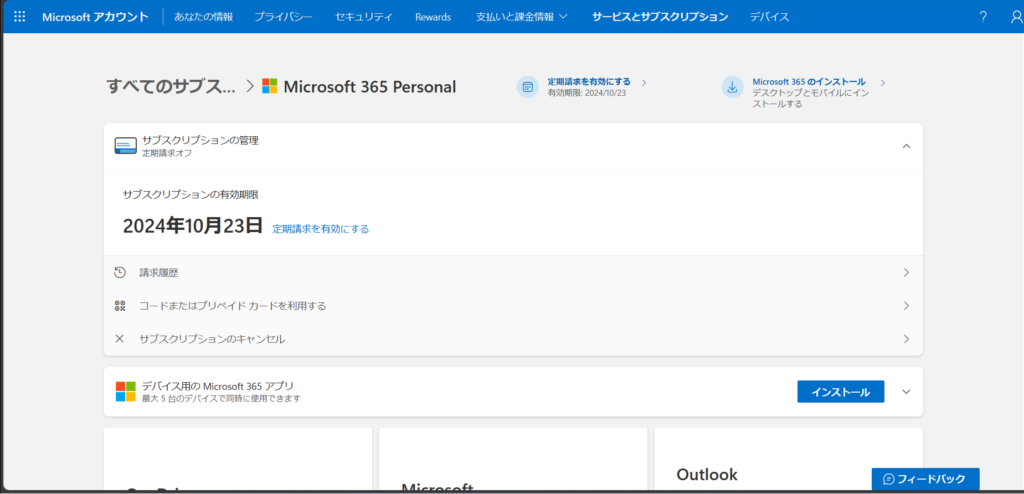
Microsoft 365 Personalライセンスを安く購入するなら必ずAmazonをチェック!
Microsoft365ライセンスの更新方法はAmazonからの購入がおすすめです。
Amazonで購入する理由として、「正規品のライセンス購入ができ、販売元(Amazon)が信頼できる」ためです。
体験談:某ショッピングでライセンス購入
ヤフーショッピングや楽天市場でも、Microsoft365 Personal のライセンスは購入できます。
しかも、かなり安く値段が提示されているので、「正規品なのか?」「個人利用できるものか?」と気になり購入したことがあります。
結論から申し上げますと、業者さんへ連絡し購買をキャンセルしました。
なぜキャンセルしたかというと、たしかにラインセスキーはMicrosoft365用で問題ないです。
しかし、「Microsoft365利用にはドメイン指定されている」ため、個人利用できないライセンとなっていました。
ユーザ評価の欄をいてみますと「ライセンス認証するにはVPN接続する」など正規品ライセンス更新手順とは異なる方法が用いられている表記もありました。
また、「ドメイン指定されている」というのは、個人アカウントと紐づけできないことを意味します。
たとえば GmailでMicrosoftアカウント登録したら、@gmail.com となっています。
通常、@(アットマーク)から右側のこと(例:gmail.com)をドメインと呼びます。
企業向けのボリュームライセンスキーを販売していて、個人用のマイクロソフトアカウントに紐づけられません。
個人情報という点では、ドメイン管理者であれば自由にOneDriveとか閲覧できますし、ファイルを取得できます。
そして、おそらく中国国内でのライセンス認証を行っていることがあり、VPN接続しないとライセンス認証できなかったり、専門的な知識が必要だったりハードルが高いです。
さらに、しばらくすると販売業者がなくなっていたりします。
そういった状況が続いていますため、ライセンス費用の割引率は小さいですが、AmazonからのMicrosoft365ライセンス購入が信頼があり、Amazon販売元が責任をとりますので、安心できますね。
Microsoft 365 Personalのライセンスは早めに買っても損しない(購入はいつでもOK)
Microsoft 365 Personal ライセンスはオンラインキーのみですので、Amazonのセールなどな割引時にライセンス購入しておいて必要時にライセンスキーを利用することができます。
Amazonでライセンスを購入すると、Amazonアカウントに紐づけられます。
購入履歴やライセンスキーは、「アカウントサービス > ゲーム&PCソフトダウンロードライブラリ」から一覧として表示されますので、管理もかんたんですね。
Microsoft 365 PersonalがAmazonのキャンペーンで安くなる場合もある
Amazonでのライセンス費用(割引)が気になるのではないでしょうか。
通常のライセンス費用では、¥14,900/年 (税込)かかります。では、Amazonでは10%割引前後の価格が多いです。
この価格でも10%割引され節約できます。
Amazonの販売キャンペーンがいろいろ開催されます。
こういったセールが開催されていますので、Amazonの購入サイトを確認してみることをお勧めします。
表示された価格が安い場合でしたら、さっそくライセンス購入しておきましょう。
(購入したライセンスはいつでも保存しておいて、必要時に利用できます!)
Microsoft 365 PersonalをAmazonで購入する手順
Microsoft 365 Personalのライセンス購入ページを開きます。
画面の右側に表示されている出荷元・販売元が “Amazon.com Sales, Inc.” であることを確認して、「カートに入れる」ボタンをクリックします。
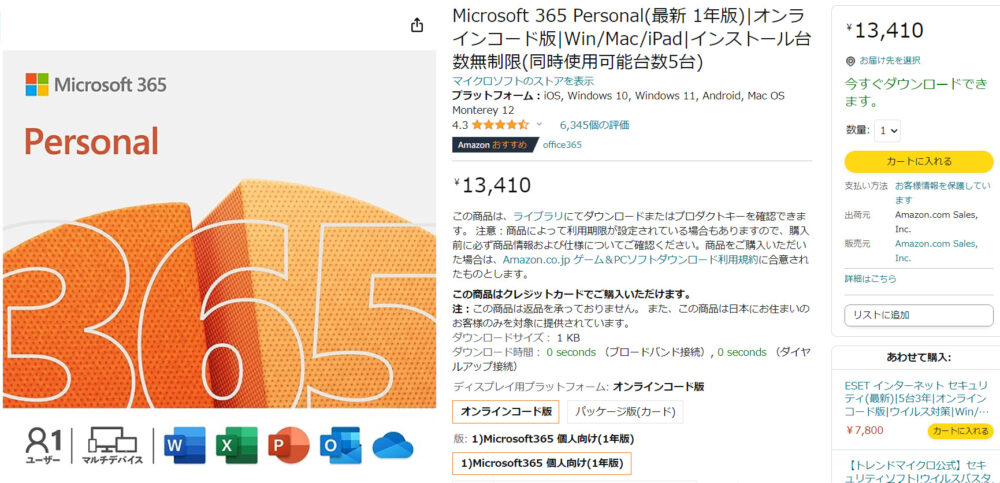
購入したライセンスと価格を確認し、「レジに進む」ボタンをクイックします。

お支払い方法などの必要事項を記入・選択して会計を済ませます。
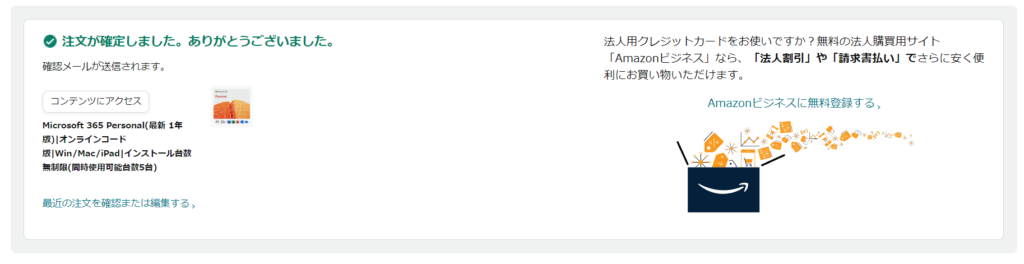
注文確定画面上で「コンテンツにアクセス」リンクをクリックしますと、ラインセスキー情報が確認できます。
※購入履歴やライセンスキーは、「アカウントサービス > ゲーム&PCソフトダウンロードライブラリ」からいつでも確認できます。
Microsoft 365 Personalの更新方法
ライセンス購入してライセンスキーを個人用Microsoftアカウントに紐づける方法をご紹介します。
なお、はじめてMicrosoft365をご利用される方は、あらかじめMicrosoftアカウントを作成しておきます。
リンク:新しい Microsoft アカウントを作成する方法 – Microsoft サポート
Microsoft 365 Personalの更新手順
Amazonからライセンス購入だけでは、Microsoftアカウントへ反映されません。Microsoftアカウントへ反映しライセンスを有効化にする必要があり、ライセンスの有効化する手順について記載していきます。
まずは、Amazonサイトにログインしてから、「アカウントサービス > ゲーム&PCソフトダウンロードライブラリ」を選択します。つぎに未使用のMicrosoft365 ライセンス(プロダクトキー)を決定し、右側にある「Office.com へ」のボタンをクリックします。
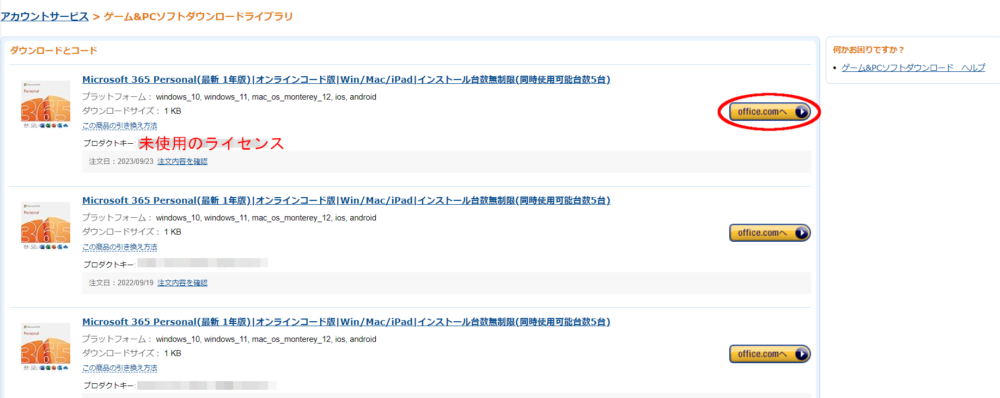
Microsoftアカウントへの適用
マイクロソフトの専用ページへ遷移します。「サインイン」をクリックし、お使いのMicrosoftアカウント情報を入植します。
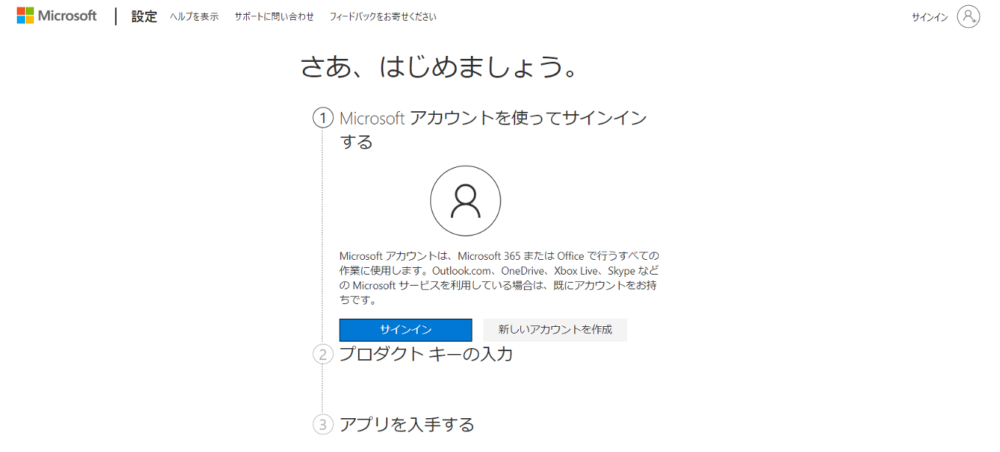
すると購入したライセンスの更新期間が表示されますので、地域を「日本」を選択し、「次へ」をクリックします。
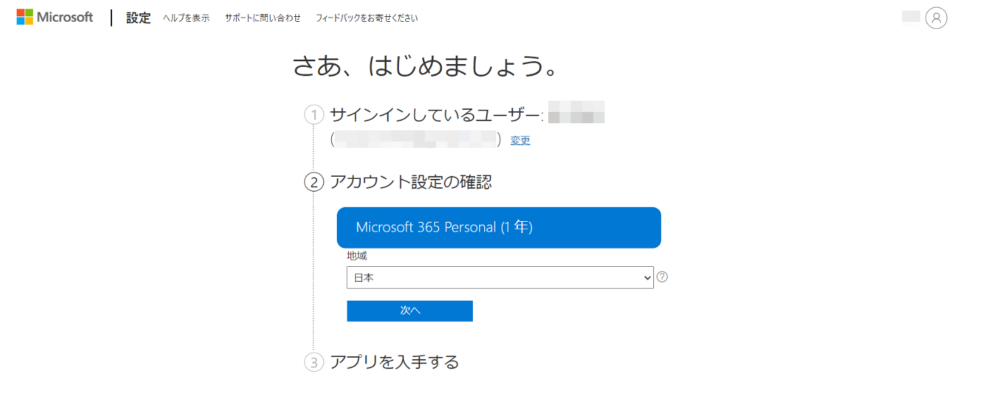
定期請求を「有効」にし。「確認」ボタンクリックします。
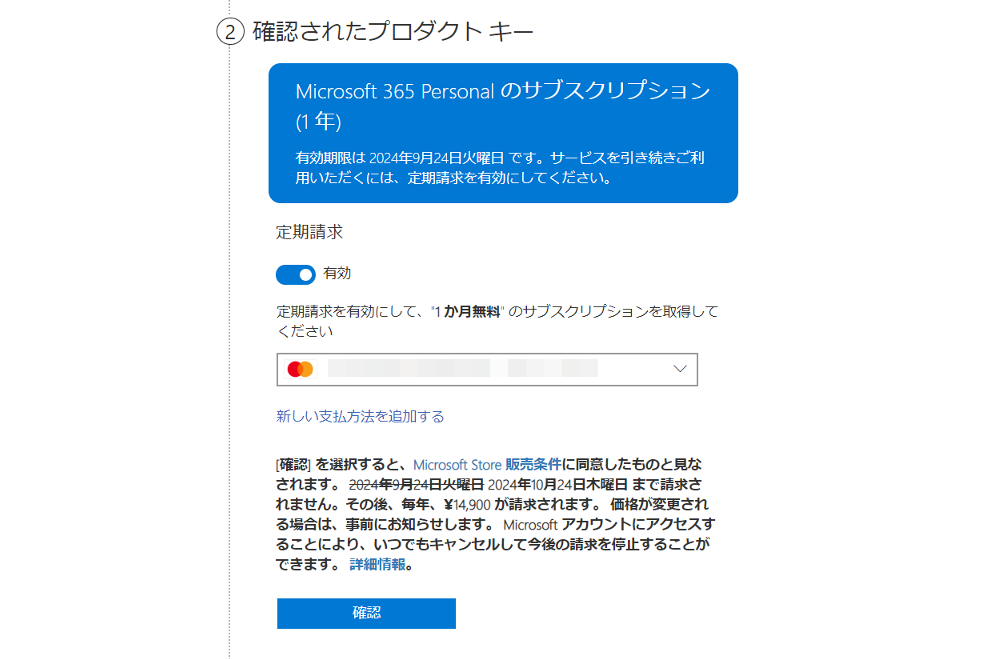
アプリを入手する画面では、Microsoftからの情報が必要なければチェックを外しておきます。
「確認」ボタンをクリックします。
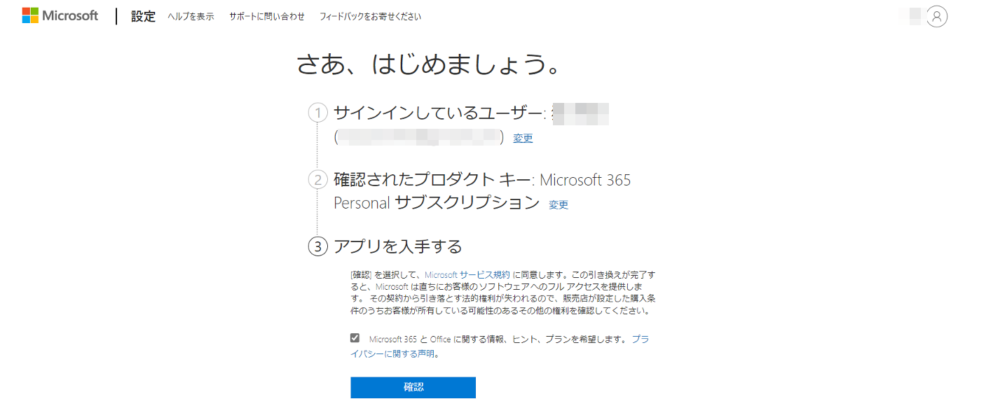
更新完了のメッセージが表示されますとライセンス更新は完了です。
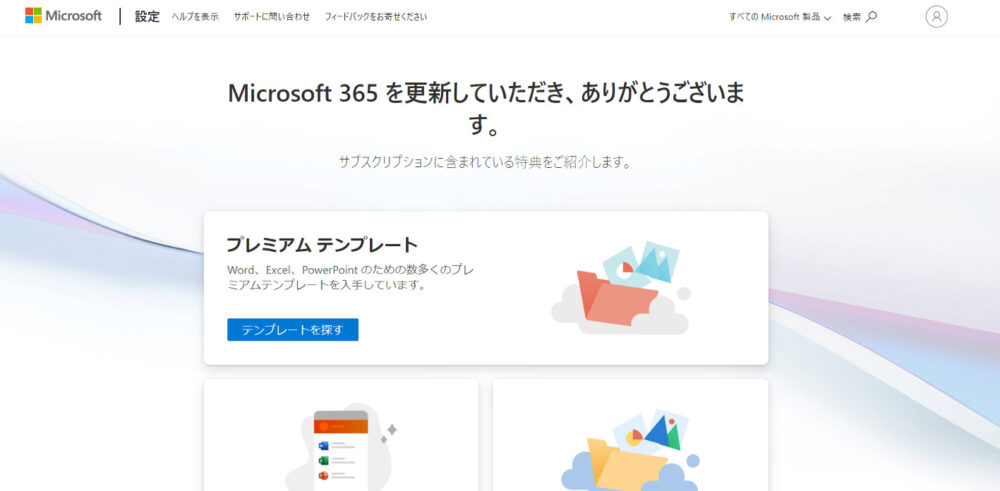
Officeアプリケーションのライセンス更新
普段Officeアプリケーションを利用されている機器(パソコン、スマートフォン、タブレット)で任意のOfficeアプリケーションを起動します。
「アカウント」より「ライセンスの更新」をクリックします。
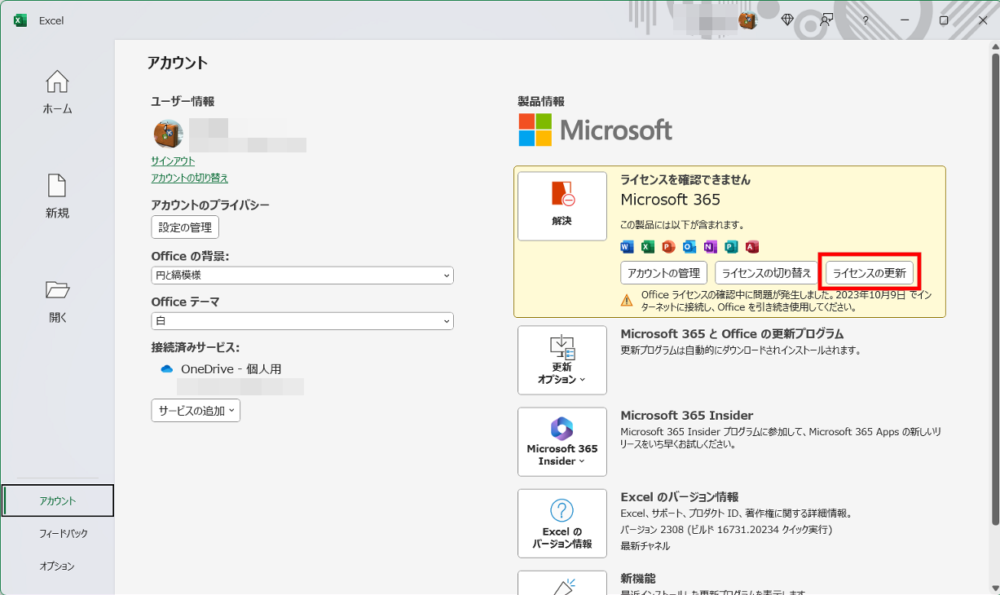
Microsoftアカウントの認証情報を入力します。
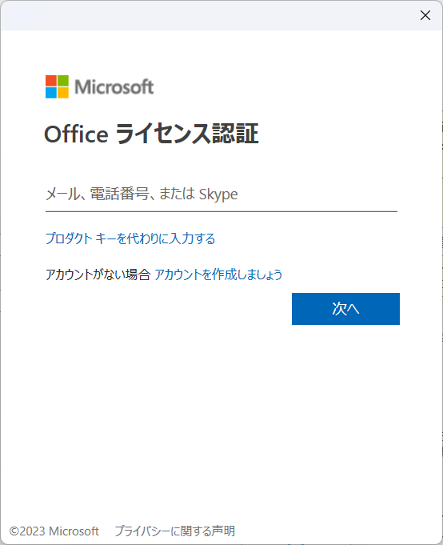
以下の画面が表示されれば、ライセンス更新は完了です。
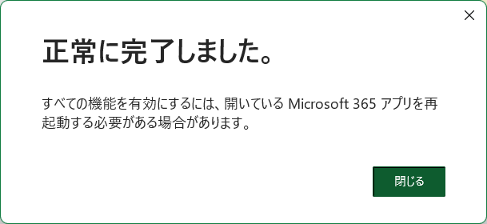
Microsoft 365 Personalの有効期限を確認する方法
Microsoftアカウントのページを開き、「サービスとサブスクリプション」をクリックします。
「サブスクリプションの管理」の欄を見ていただきますと、「次回の請求 2024/10/24」となっています。
1年間のライセンス期限が更新されていることがわかります。
そして、1か月分の無料サブスクリプションが付与されています。
つまり、実質13か月分のサブスクリプション期限となってお得ですね。
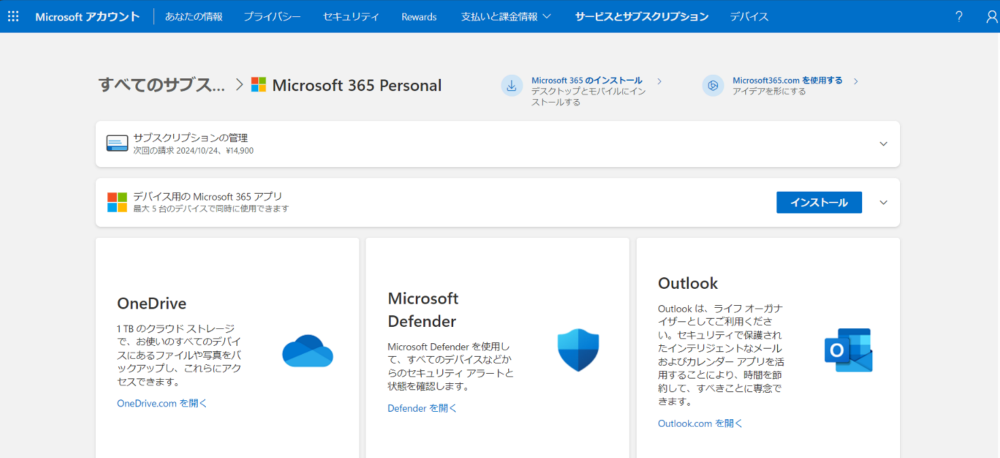
まとめ
Microsoft 365 Personal の更新費用を節約する方法はいかがでしたでしょうか。
今回用いた方法で試していただくと、以下のメリットがあります。
・ライセンス更新費用(一括の年間費用)が節約できる。
・1か月無料のサブスクリプションが入手できる。(実質13か月利用できる)
更新料金を安く抑えるには、Amazonのセールやキャンペーンを利用する方法がおすすめです。
ライセンスの購入はいつでも良いので、ライセンスが安い時に購入すると、費用の節約になりますね。
自動での継続請求が無効の場合ですと、更新時期は有効期限の1か月前にポップアップ通知されますので、サブスクリプション有効期限が近付いたときに、ライセンス更新すればおトクですね。